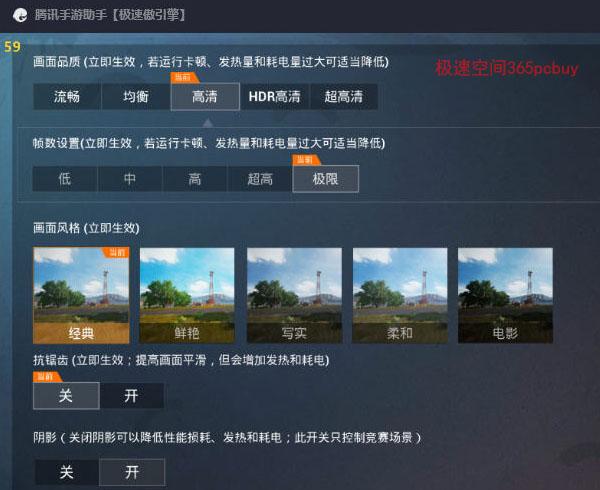日期对应的周数函数公式怎么设置(计算周数WEEKNUM函数应用技巧)
WEEKNUM函数是Excel表格中 日期与时间 类别函数,作用返回特定日期为一年中第几周的数值。
WEEKNUM函数属性:
语法结构WEEKNUM(serial_number,[return_type])
中文表达式WEEKNUM(日期,返回值类型)
serial_number 必需。日期序列号, 代表一周中的日期。应使用 DATE 函数来输入日期,或者将日期作为其他公式或函数的结果输入。。
return_type 可选。 一数字,确定星期计算从哪一天开始。默认值为 1。


应用案例:
计算指定日期为一年中的第几周。
如下图 计算B2:B7单元格中的日期为日期所在年中的第几周。

选择C2单元格输入公式 =WEEKNUM(B2,2) ,按enter键运算公式。
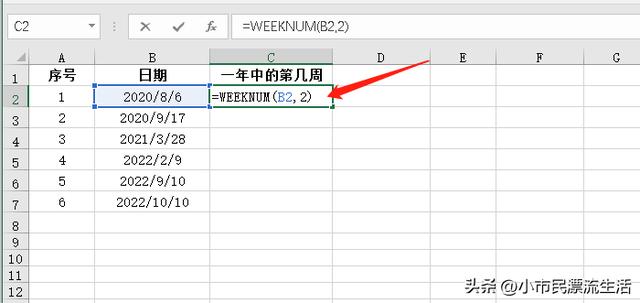
接着将鼠标光标移动至C2单元格右下角,在光标变成 ,按住鼠标左键向下拖动至C7单元格,此时C2:C7区域单元格返回的值就是B列日期所在年中的第几周。

WEEKNUM函数的第二参数return_type为2,表示一周开始于星期一。
计算指定日期为当月的第几周。
选择C2单元格输入公式 =WEEKNUM(B2,2)-WEEKNUM(EOMONTH(B2,-1) 1,2) 1 ,按enter键运算公式,接着将鼠标光标移动至C2单元格右下角,在光标变成 ,按住鼠标左键向下拖动至C7单元格,此时C2:C7区域单元格返回的值就是B列日期所在月的第几周数。
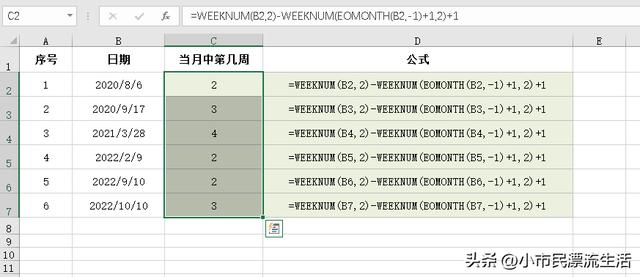
案例公式 =WEEKNUM(B2,2)-WEEKNUM(EOMONTH(B2,-1) 1,2) 1 解析,其中 =WEEKNUM(B2,2) 部分公式为计算B2单元格日期所在年份的第几周,上面案例已详细介绍。
=EOMONTH(B2,-1) 公式,为获取B2单元格日期前一个月的最后一天,如下图

=EOMONTH(B2,-1) 1 公式部分,即=2022/7/31 1,获取B2单元格日期当月的第一天,如下图

=WEEKNUM(EOMONTH(B2,-1) 1,2) 公式部分,即=WEEKNUM(2020/8/1,2) ,获取B2单元格日期当月的第一天日期在一年中第几周数,如下图

最终公式=WEEKNUM(B2,2)-WEEKNUM(EOMONTH(B2,-1) 1,2) 1 ,即用B2单元格的日期在一年中第几周数(32)- B2单元格的日期所在月第一天在一年中第几周数(31) 1,结果B2单元格日期为当月的第几周。
,免责声明:本文仅代表文章作者的个人观点,与本站无关。其原创性、真实性以及文中陈述文字和内容未经本站证实,对本文以及其中全部或者部分内容文字的真实性、完整性和原创性本站不作任何保证或承诺,请读者仅作参考,并自行核实相关内容。文章投诉邮箱:anhduc.ph@yahoo.com